电脑开机密码清除方法(忘记密码)
- 家电技巧
- 2024-07-17
- 24
随着电脑的普及和使用频率的增加,我们往往会设置各种密码来保护个人信息的安全。然而,有时候我们可能会忘记电脑开机密码,导致无法正常登录。本文将介绍一些简单有效的方法,帮助您清除电脑开机密码,以便您重新获得对电脑的访问权限。
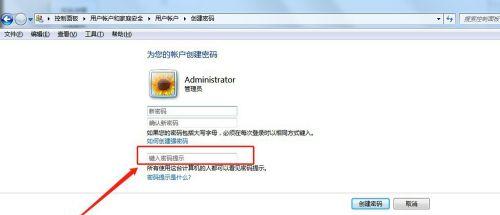
一、使用密码重置工具
1.使用重置软件:使用专门设计的密码重置软件可以轻松地删除或重置电脑的开机密码,例如Ophcrack和WindowsPasswordReset等。
二、通过管理员账户重置密码
2.进入安全模式:重启电脑并进入安全模式,登录管理员账户,然后在控制面板中选择“用户账户”选项,进行密码重置。
三、使用恢复选项清除密码
3.运行系统修复:在开机时按下F8键进入高级启动选项,在“恢复模式”下选择“系统修复”,按照指示完成操作即可清除密码。
四、通过命令提示符重置密码
4.进入安全模式:重启电脑并进入安全模式,选择以管理员身份运行命令提示符,输入命令“netuser用户名新密码”来重置密码。
五、重新安装操作系统
5.使用安装盘:如果您无法通过其他方法清除密码,您可以选择重新安装操作系统。插入安装盘,按照提示进行操作,并在重装系统时选择清除密码。
六、使用BIOS设置清除密码
6.进入BIOS设置:重启电脑并按下相应的按键(通常是F2或DEL键)进入BIOS设置界面,在“Security”或“Password”选项下进行密码清除。
七、使用系统恢复工具清除密码
7.使用系统恢复:如果您有最近的系统备份或恢复点,您可以使用系统恢复工具将电脑恢复到先前的状态,从而清除密码。
八、寻求专业帮助
8.请教专家:如果以上方法都无法解决问题,您可以咨询专业的电脑维修人员或客户服务中心,他们将能够提供更专业的帮助和解决方案。
九、数据备份和重装系统
9.备份数据:在尝试清除密码之前,强烈建议您备份所有重要数据,以防止数据丢失。随后,您可以重装操作系统来清除密码。
十、了解常见密码恢复问题
10.密码恢复注意事项:在进行密码恢复过程中,可能会遇到一些常见问题,例如系统不兼容、数据丢失等。了解这些问题将有助于您更好地解决密码问题。
十一、密码管理的重要性
11.合理管理密码:避免忘记密码的最好方法是合理管理密码。选择一个安全而易于记住的密码,并定期更改,同时使用密码管理工具来帮助您管理密码。
十二、设置密码提示
12.设置密码提示:在创建密码时,请为其设置一个密码提示问题和答案。这将是您在忘记密码时找回的重要线索。
十三、使用手势密码或指纹识别
13.替代解锁方式:一些电脑和移动设备具有手势密码或指纹识别功能,可以取代传统的开机密码,更加便捷且安全。
十四、谨慎分享密码信息
14.保护密码安全:避免将密码与他人分享,尽量保持个人信息的安全。如果必须分享,建议使用加密的方式来传递。
十五、
通过以上方法,我们可以看到清除电脑开机密码并不难。无论是使用重置工具、通过管理员账户重置、使用恢复选项还是重装系统,都能够帮助我们轻松地解决忘记密码的问题。为了避免类似情况的再次发生,我们还需要合理管理密码、设置密码提示,并谨慎分享密码信息。加强密码安全意识,将有助于保护我们的个人信息和隐私安全。
电脑开机密码如何清除
电脑开机密码是保护个人隐私和数据安全的重要措施,但有时候我们可能会忘记密码或者需要重置密码。本文将介绍一些简便的方法来清除电脑开机密码,帮助用户解决密码问题。
一、使用密码重置工具
通过使用专门的密码重置工具,我们可以轻松地清除电脑开机密码。这些工具通常可以从官方网站下载,安装到可启动的USB或光盘中。使用关键字“密码重置工具”可以在搜索引擎中找到合适的软件。
二、重置Microsoft账户密码
对于使用Windows8或更高版本操作系统的用户,可以通过重置Microsoft账户密码来清除电脑开机密码。只需在登录界面点击“忘记密码”,然后按照系统提示重置密码即可。
三、使用备用管理员账户
如果你曾经为电脑创建过备用管理员账户,那么你可以通过该账户登录系统并修改或清除主账户的开机密码。在登录界面选择备用管理员账户,并在控制面板中找到“用户账户”进行修改。
四、使用安全模式登录
在某些情况下,可以通过进入安全模式登录系统来清除电脑开机密码。在开机启动时按下F8或Shift+F8键,选择“安全模式”并登录。然后通过控制面板中的用户账户选项来修改密码。
五、重置BIOS密码
如果你忘记了电脑的BIOS密码,那么你可以通过重置BIOS来清除开机密码。打开电脑主机,找到BIOS电池并拆下几分钟,然后重新安装。这将重置BIOS设置,包括开机密码。
六、使用命令提示符
通过使用命令提示符,我们可以尝试清除电脑开机密码。在登录界面按下Shift键五次,打开命令提示符窗口,然后输入命令“netuser用户名新密码”(用户名为你的账户名称)。这将修改账户的密码。
七、使用重装系统
如果你无法清除电脑开机密码,也无法找到其他解决方法,那么重装系统可能是一个有效的解决方案。这将清除所有数据和设置,包括开机密码。
八、查找官方支持
如果以上方法都无法解决问题,那么你可以尝试联系电脑品牌的官方支持。他们通常可以提供特定于你的电脑型号和操作系统版本的解决方案。
九、备份重要数据
在尝试清除电脑开机密码之前,请确保你已经备份了重要的数据。有时候清除密码可能导致数据丢失或损坏,所以保持备份是明智的选择。
十、密码管理工具
为了避免忘记密码,我们可以使用密码管理工具来存储和自动填写密码。这样可以降低忘记密码的风险,同时保护账户安全。
十一、设置强密码
当我们创建新密码时,确保使用足够复杂和安全的密码是至关重要的。使用包含大写字母、小写字母、数字和特殊字符的组合,并避免使用常见的密码。
十二、定期更改密码
为了增加安全性,我们应该定期更改电脑开机密码。这可以帮助防止他人破解密码并访问我们的系统。
十三、设置密码提示问题
在创建电脑开机密码时,我们可以设置一个密码提示问题。当我们忘记密码时,这个提示问题可以帮助我们回忆起密码。
十四、使用指纹识别或面部识别
一些现代电脑和笔记本电脑具有指纹识别或面部识别功能,可以替代传统的开机密码。这些识别技术更安全,同时也更方便。
十五、保护密码安全
不管使用何种方法来清除电脑开机密码,我们都应该牢记保护密码的重要性。不要将密码泄露给他人,定期更改密码,并保持警惕,防止密码被盗或滥用。
忘记或需要清除电脑开机密码时,我们可以使用密码重置工具、重置Microsoft账户密码、使用备用管理员账户或安全模式登录等简便方法来解决问题。如果这些方法都无法奏效,我们可以尝试重装系统或联系官方支持。为了增加密码安全性,我们应该设置强密码、定期更改密码,并保护密码的安全。
版权声明:本文内容由互联网用户自发贡献,该文观点仅代表作者本人。本站仅提供信息存储空间服务,不拥有所有权,不承担相关法律责任。如发现本站有涉嫌抄袭侵权/违法违规的内容, 请发送邮件至 3561739510@qq.com 举报,一经查实,本站将立刻删除。